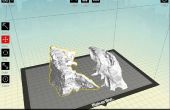Paso 2: Habilitar la impresora-cambiar el BIOS.



Estas instrucciones son para Pixma IP3000/4000/5000. Las instrucciones para la mayoría de las otras impresoras compatibles pueden encontrarse aquíaquí.
Los pasos son los siguientes:
a. Apague la impresora pero no la desconecte.
b. Mantenga presionado reanudar (triangulo apuntado hacia abajo) y luego empuje y energía. Espere unos 5 segundos antes de soltar reanudar pero continua poder. Mientras todavía sostiene energía Pulse reanudar una vez. Usted notará la luz gire a la naranja. Oprima reanudar otra vez así que la luz se verde. Finalmente liberar energía. (Cuadro 1)
c. sin duda estás en el modo de servicio antes de continuar Pulse reanudar una vez - la luz se volverá naranja. Pulse POWER una vez. Si estás en modo de diagnóstico se imprimirá la hoja de diagnóstico.
(La hoja de diagnóstico que indique su número de ROM y leer "CDR SENSOR = OK" en rojo en la última línea).
Observe el color de "iPxxx (LTR) V1.xx". No-CDR apoyo será cian. Mantenga esta hoja para comparar al que después de cambiar la configuración. (Foto 2)
d. para llegar a la prensa de la configuración de destino reanudar 5 veces (la luz es naranja) luego pulse una vez. Estás en la opción de configuración de destino.
e. ahora puede elegir un destino. Pulse reanudar este muchas veces seguido por poder escoger uno.
-1 veces IPxxxx Japón
-2 veces no Japón no soporte a4 papel de CD-r
-papel de carta de apoyo de 3 veces no Japón No CD-R
-papel de a4 de apoyo de Japón no CD-R 4 veces
-papel de carta de apoyo de Japón no CD-R de 5 veces
-6 veces que desea cancelar y volver al primer menú
(Tip: en caso de garantía de retorno puedes resetear la BIOS por defecto que creo que es 2).
f. para este ejemplo elegiremos "Japón no CD-R soporte carta papel" pulsando RESUME 5 veces seguida de alimentación una vez. Esto cambia la impresora al modo de "Papel de carta de Japón no, soporte de CD-R,".
g. para ver si la configuración funciona te ahora puede imprimir otra hoja diagnóstico. Oprima reanudar una vez - la luz se volverá naranja. Pulse POWER una vez. La nueva hoja de diagnóstico debe mostrar cian en lugar del Magenta que significa que usted correctamente habilitada impresión de CD. (Imagen 3)
h. para confirmar la nueva configuración y volver a impresión modo Presione POWER una vez. Usted debe presionar POWER o volverá a "Japón IPxxxx" y no hay impresión de CD.
Felicitaciones, la impresora ahora es capaz de imprimir directamente en discos. A continuación necesitamos instalar los controladores y el software.